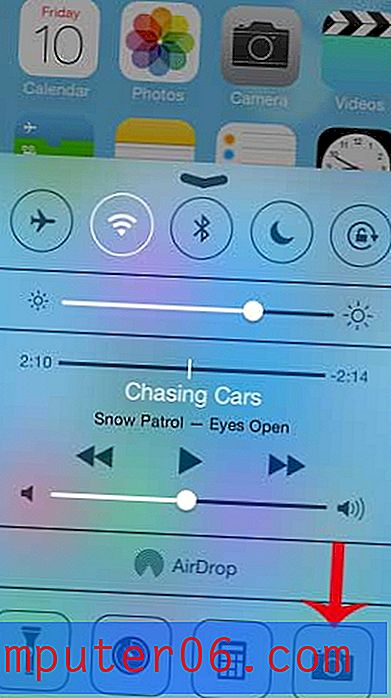So deaktivieren Sie Hover-Aktionen in Google Mail
Haben Sie bemerkt, dass beim Bewegen des Mauszeigers über eine der E-Mails in Ihrem Posteingang ganz rechts in der Nachrichtenzeile eine Reihe kleiner Symbole angezeigt werden?
Dies liegt an einer Funktion in Google Mail mit dem Namen "Hover-Aktionen". Sie soll Ihnen eine einfachere Möglichkeit bieten, einige der häufigsten Aktionen auszuführen, die Sie möglicherweise mit einer E-Mail ausführen müssen. Wenn Sie diese Hover-Aktionen jedoch als unnötig oder sogar problematisch empfinden, können Sie sie deaktivieren, indem Sie eine Einstellung in Google Mail anpassen.
So ändern Sie die Einstellung für die Hover-Aktion in Google Mail
Die Schritte in diesem Artikel wurden in der Desktop-Version des Google Chrome-Webbrowsers ausgeführt. Diese Schritte funktionieren auch in anderen Desktop-Browsern wie Firefox und Safari. Beachten Sie, dass diese Einstellung auf Ihr Konto angewendet wird, sodass die Hover-Aktionen geändert werden, wenn Sie sich von einem beliebigen Computer aus bei Ihrem Konto anmelden.
Schritt 1: Navigieren Sie zu Ihrem Google Mail-Posteingang und melden Sie sich in Ihrem Konto an, falls Sie dies noch nicht getan haben.
Schritt 2: Klicken Sie auf das Zahnradsymbol oben rechts im Fenster und wählen Sie dann die Option Einstellungen .
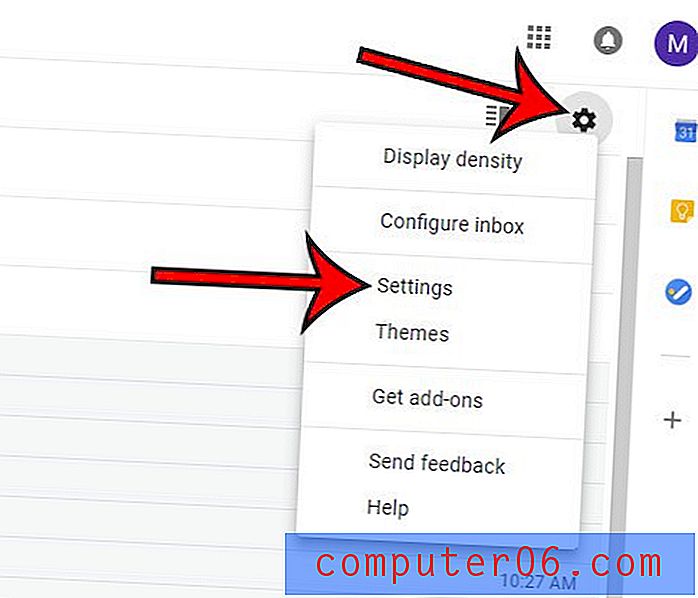
Schritt 3: Scrollen Sie nach unten zur Option Hover-Aktionen und klicken Sie dann auf den Kreis links neben Hover-Aktionen deaktivieren .
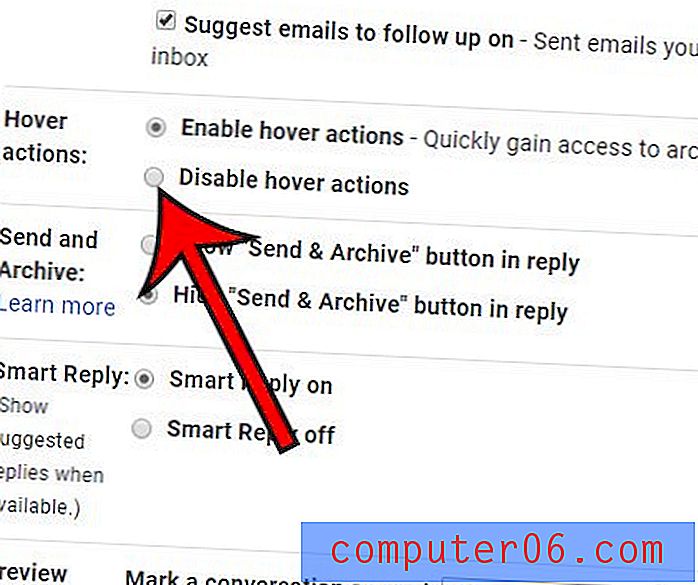
Schritt 4: Scrollen Sie zum Ende des Menüs und klicken Sie auf die Schaltfläche Änderungen speichern .
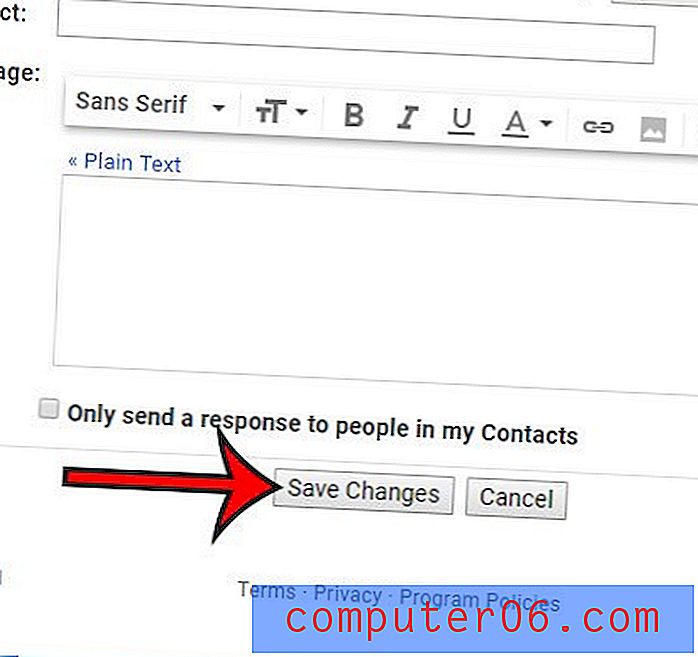
Müssen Sie die Funktionsweise Ihrer Antworten in Google Mail ändern? Erfahren Sie, wie Sie in Google Mail je nach Ihren Anforderungen antworten oder alle Ihre Standardeinstellungen beantworten können.